win7电脑访问网页提示当前页面的脚本发生错误怎么解决
来源:xitongzhushou.com
时间:2024-11-16 11:30:55 136浏览 收藏
亲爱的编程学习爱好者,如果你点开了这篇文章,说明你对《win7电脑访问网页提示当前页面的脚本发生错误怎么解决 》很感兴趣。本篇文章就来给大家详细解析一下,主要介绍一下,希望所有认真读完的童鞋们,都有实质性的提高。
大家好啊,今天要跟大家分享一下win7电脑访问网页出现脚本错误的问题该怎么解决。遇到这种情况,我们该怎么办呢?别担心,我这里有三种方法可以帮助大家解决这个问题。感兴趣的朋友可以看看下面的操作步骤哦!
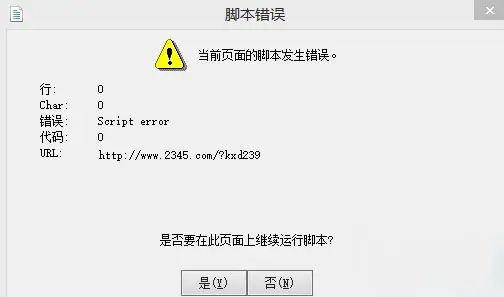
解决方法如下
方法一
1、使用Win+E快捷键,调出资源管理器→打开控制面板。

2、控制面板→网络和Internet。
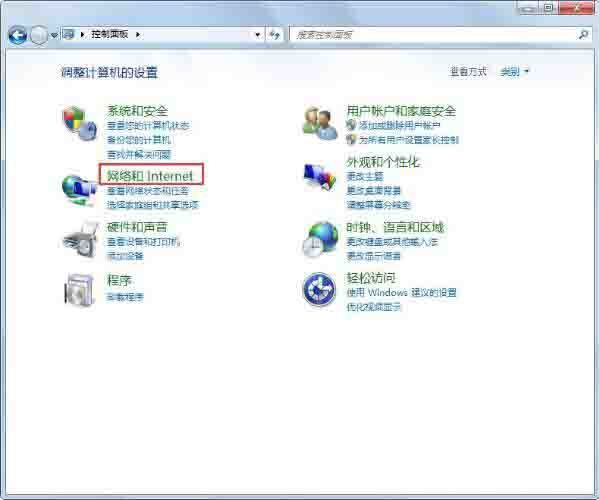
3、网络和Internet→Internet 选项。
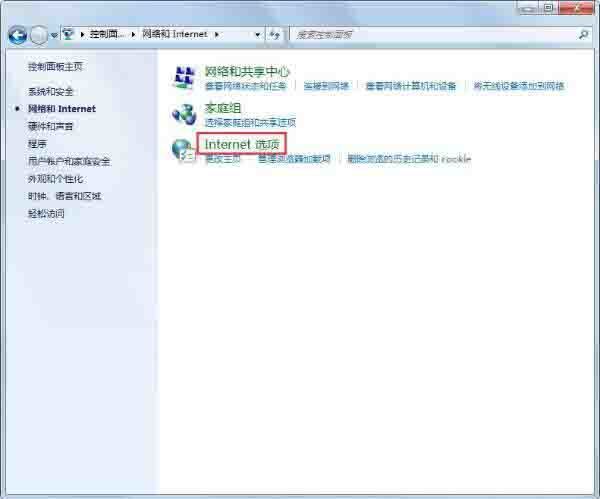
4、高级→浏览→勾选“禁用脚本调试”选项→确定。
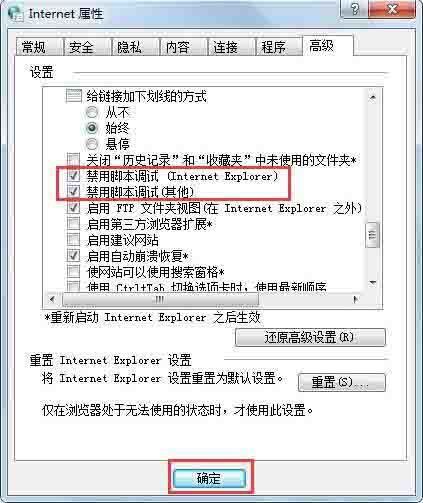
方法二
1、还有一种情况是一开机就有这样的脚本错误的提示,底下还有相应的网址,这个就属于开机启动项的问题,清理一下随机启动项即可。
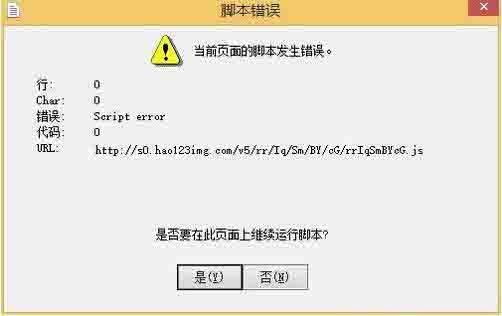
2、按下win+r打开运行功能,运行中输入“msconfig ”→确定(或者按回车键)打开系统配置。
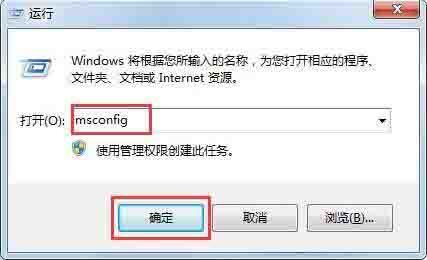
3、点击常规→诊断启动→确定。
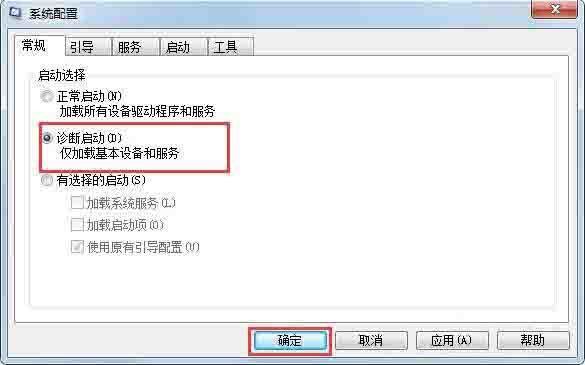
4、如果重启之后没有提示了,那就是启动项的缘故,清理一下与此有关的启动项,系统配置→启动→去除启动项→确定。

方法三
还可以注册PHP的组件,按下win+r打开运行功能。在运行中输入:regsvr32 vbscript.dll →确定。
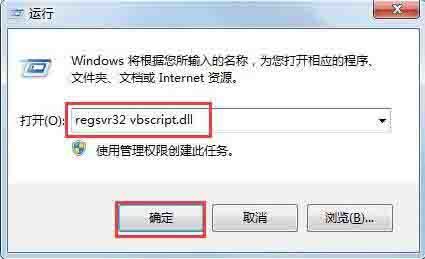
今天关于《win7电脑访问网页提示当前页面的脚本发生错误怎么解决 》的内容介绍就到此结束,如果有什么疑问或者建议,可以在golang学习网公众号下多多回复交流;文中若有不正之处,也希望回复留言以告知!
-
501 收藏
-
501 收藏
-
501 收藏
-
501 收藏
-
501 收藏
-
336 收藏
-
388 收藏
-
216 收藏
-
323 收藏
-
342 收藏
-
258 收藏
-
418 收藏
-
453 收藏
-
120 收藏
-
248 收藏
-
457 收藏
-
287 收藏
-

- 前端进阶之JavaScript设计模式
- 设计模式是开发人员在软件开发过程中面临一般问题时的解决方案,代表了最佳的实践。本课程的主打内容包括JS常见设计模式以及具体应用场景,打造一站式知识长龙服务,适合有JS基础的同学学习。
- 立即学习 543次学习
-

- GO语言核心编程课程
- 本课程采用真实案例,全面具体可落地,从理论到实践,一步一步将GO核心编程技术、编程思想、底层实现融会贯通,使学习者贴近时代脉搏,做IT互联网时代的弄潮儿。
- 立即学习 516次学习
-

- 简单聊聊mysql8与网络通信
- 如有问题加微信:Le-studyg;在课程中,我们将首先介绍MySQL8的新特性,包括性能优化、安全增强、新数据类型等,帮助学生快速熟悉MySQL8的最新功能。接着,我们将深入解析MySQL的网络通信机制,包括协议、连接管理、数据传输等,让
- 立即学习 500次学习
-

- JavaScript正则表达式基础与实战
- 在任何一门编程语言中,正则表达式,都是一项重要的知识,它提供了高效的字符串匹配与捕获机制,可以极大的简化程序设计。
- 立即学习 487次学习
-

- 从零制作响应式网站—Grid布局
- 本系列教程将展示从零制作一个假想的网络科技公司官网,分为导航,轮播,关于我们,成功案例,服务流程,团队介绍,数据部分,公司动态,底部信息等内容区块。网站整体采用CSSGrid布局,支持响应式,有流畅过渡和展现动画。
- 立即学习 485次学习
